Auf der PlayStation 5 könnt ihr euren NAT-Typ anzeigen lassen und auch anpassen. Hier klären wir euch, was der NAT-Typ bedeutet und wie ihr ihn auf der PS5 ändern könnt.
NAT-Typ kurz erklärt
NAT ist ein Akronym aus den Worten „Network Address Translation“. Der sogenannte NAT-Typ gibt euch an, wie viele Daten zum Endgerät durchkommen und wie das Gerät mit dem Internet verbunden ist.
Insgesamt gibt es 3 Typen:
- NAT-Typ 1 - offen: Beim offenen NAT-Typ 1 besteht eine direkte Verbindung zwischen dem Internet und dem Endgerät, es ist keine Firewall dazwischengeschaltet. Die geschickten und empfangenen Pakete werden also nicht durch eine Firewall gefiltert, wodurch keinerlei Verbindungsprobleme auftreten sollten. Wichtig: Es ist allerdings der unsicherste NAT-Typ, darum solltet ihr ihn eigentlich nicht verwenden.
- NAT-Typ 2 - moderat: Beim NAT-Typ 2 könnt ihr davon ausgehen, dass euer Endgerät optimal über euren Router mit dem Internet verbunden ist. Es sollten also keine Verbindungsprobleme auftauchen.
- NAT-Typ 3 - strickt: Solltet ihr einen NAT-Typ 3 besitzen, ist eure Verbindung zwischen Internet und Endgerät eingeschränkt. Das bedeutet, dass nicht genügend Datenpakete gesendet und/oder durchgelassen werden. Hierdurch kann es zu Verbindungsproblemen oder -abbrüchen kommen.
NAT-Typ auf der PS5 anzeigen lassen
Auf eurer PlayStation 5 könnt ihr ziemlich leicht euren aktuellen NAT-Typ überprüfen. Geht dazu in eure Einstellungen, im PS5-Home-Bildschirm auf das Zahnrad in der rechten oberen Ecke. Danach könnt ihr über den Verbindungstest euren NAT-Typ anzeigen lassen.
Geht dazu zum Menüpunkt „Netzwerk“, dann auf „Verbindungsstatus“ und als letztes auf „Internetverbindung testen“. Nachdem der Test durchgelaufen ist wird euch euer NAT-Typ angezeigt:
Manche Online-Spiele zeigen euch übrigens auch im InGame-Menü euren NAT-Typ an.
NAT-Typ auf der PS5 ändern
Wenn ihr euren NAT-Typ ändern möchtet, beispielsweise falls ihr keinen NAT-Typ 3 besitzen wollt, müsst ihr die von eurer PS5 genutzten Ports im Router freigeben. Dadurch können die notwendigen Datenpakete uneingeschränkt durchgelassen werden.
Als erstes müsst ihr die IP-Adresse euer PS5 herausfinden, sie findet ihr ebenfalls in den Netzwerkeinstellungen. Wenn die PS5 eine dynamische IP-Adresse benutzt, also wenn in euren Einstellungen „IP-Adresseinstellung: Automatisch“ steht, solltet ihr zunächst eine feste IP-Adresse vergeben.
Folgt hierfür folgenden Schritten:
- Geht in die „Einstellungen“ (Zahnrad oben rechts), dann auf „Netzwerk“, dann auf „Einstellungen“ und wählt „Internetverbindung einrichten“ aus.
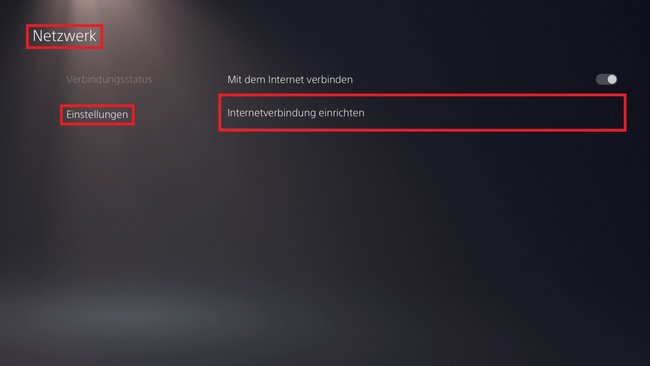
- Drückt auf eurer entsprechende LAN- beziehungsweise WLAN-Verbindung auf die Options-Taste eures Controllers und wählt „Erweiterte Einstellungen“ aus.
- Stellt in den „Erweiterten Einstellungen“ die „IP-Adresseinstellung“ von automatisch auf manuell um.
- Jetzt könnt ihr die IP-Adresse, die Subnetzmaske, das Standard-Gateway, den DNS-Server und Proxy-Server verändern und einstellen. Wichtig: Eure IP-Adresse muss mit dem IP-Adressbereich eures Routers übereinstimmen. Ihn könnt ihr nur aus den Routereinstellungen entnehmen. Wie eine Porterweiterung eures Routers funktioniert, erfahrt ihr bei eurem jeweiligen Anbieter und/oder Router-Hersteller.
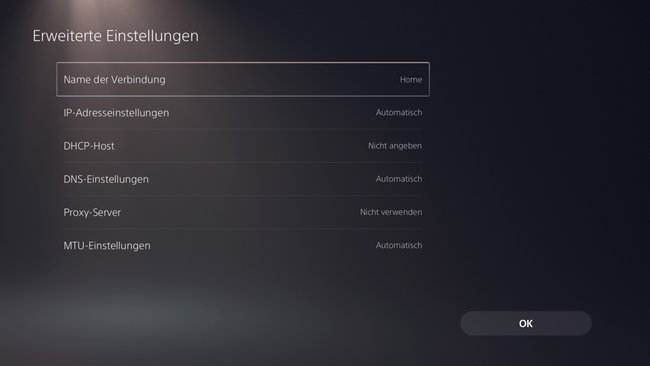
Folgende Ports müsst ihr für eure Routereinstellungen freigeben, damit eure PS5 bestmöglich mit eurem Router interagieren kann:
TCP:
- 80
- 443
- 3478
- 3479
- 3480
UDP:
- 3478
- 3479
- 49152 – 65535
Daraufhin müsst ihr die Änderung speichern, eure PlayStation 5 neustarten und danach erneut die Internetverbindung eurer PS5 testen (wie oben beschrieben). Wenn ihr alles richtig gemacht habt, solltet ihr nun NAT-Typ 2 besitzen.
PS5 NAT-Typ fehlgeschlagen - was tun?
Manchmal kommt es vor, dass die Fehlermeldung „NAT-Typ fehlgeschlagen“ auftaucht. Allerdings kann es passieren, dass der Fehlercode (NW-102468-1) bei „NAT-Typ fehlgeschlagen“ unter den PS5-Fehlercodes gar nicht aufgelistet wird, selbst bei Sony selbst nicht.
Oftmals deutet das darauf hin, dass kein Fehler bei euch oder bei eurer PS5 vorliegt. Stattdessen ist es der Fall, dass euer Internetanbieter sehr wahrscheinlich Störungen hat und mit dem PSN nicht interagieren kann.
Sollte der Fall also bei euch eintreffen, solltet ihr den Kundeservice eures Internetanbieters kontakieren und nachfragen, ob Verbindungsprobleme vorliegen. Bei „NAT-Typ fehlgeschlagen“ ist die einzige Lösung oftmals Geduld zu bewahren und abzuwarten bis der Internetprovider die Störung bereinigt hat.

